雨风木林帮您win10资源管理器还原成win10样式?win10资源管理器还原成win10样式的技巧?
发布日期:2012-01-25 作者:大地win8系统 来源:http://www.upanxp.com
win10作为新生代操作系统,深受许多年轻网友的喜爱,网友纷纷升级win10系统。升级以后发现win10与win10有很大不同,无论是操作界面还是方式上。尤其对于资源管理这一方面,操作起来还是比较陌生,那么有什么办法能够让win10资源管理器还原成win10样式?答案当然是可以的,今天小编告诉我们怎么让你的win10资源管理器还原成win10资源管理器样式,简洁如初!
具体办法如下:
1、首先,咱们要打开注册表窗口,按下win+r键,写入regedit,然后回车;
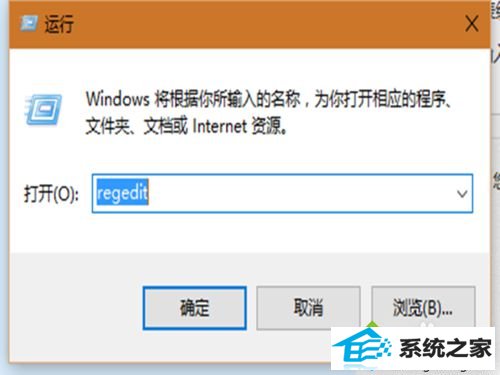
2、打开的注册表以后,咱们需要找到目"HKEY_LoCAL_MACHinE\soFTwARE\Microsoft\windows\CurrentVersion\Explorer\Folderdescriptions",找出其中代表6个置顶文件夹的字符串,然后将其子项"propertyBag"中的"ThispCpolicy"由"show"改为"Hide".包含图标:{0ddd015d-b06c-45d5-8c4c-f59713854639}\propertyBag、视频:{35286a68-3c57-41a1-bbb1-0eae73d76c95}\propertyBag、下载:{7d83ee9b-2244-4e70-b1f5-5393042af1e4}\propertyBag、音乐:{a0c69a99-21c8-4671-8703-7934162fcf1d}\propertyBag、桌面:{B4BFCC3A-dB2C-424C-B029-7FE99A87C641}\propertyBag、文档:{f42ee2d3-909f-4907-8871-4c22fc0bf756}\propertyBag;
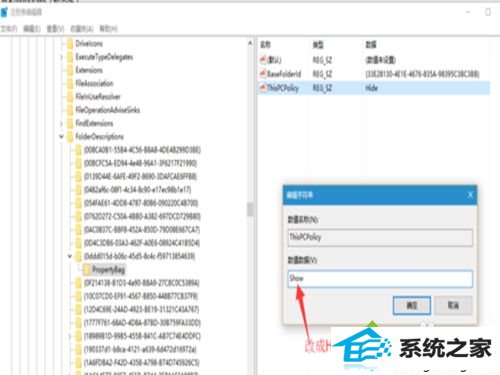
3、改完时候,回到桌面,打开打开我的电脑,你会看到你刚才屏蔽的那些快捷图片就没了;
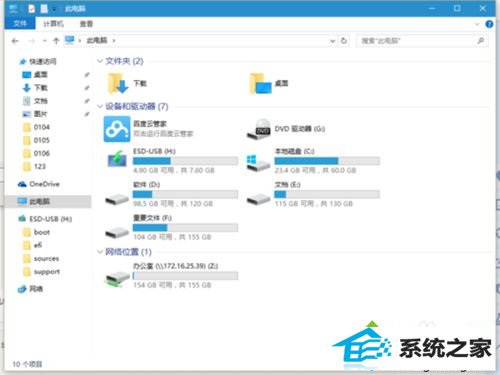
4、因为windows10操作系统打开资源管理器的时候是默认打开你近期访问的项目和位置,咱们接下来设置让其打开资源管理器的时候默认打开的是我的电脑;
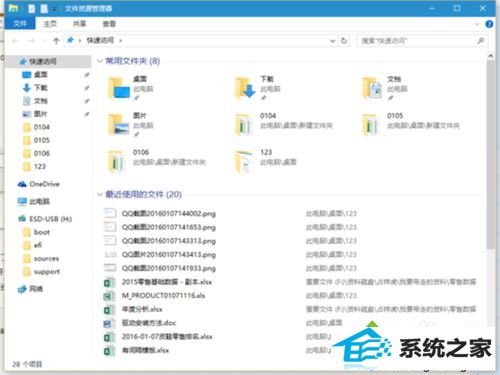
5、打开资源管理器左上侧查看按钮,然后选中选项按钮,打开进入;
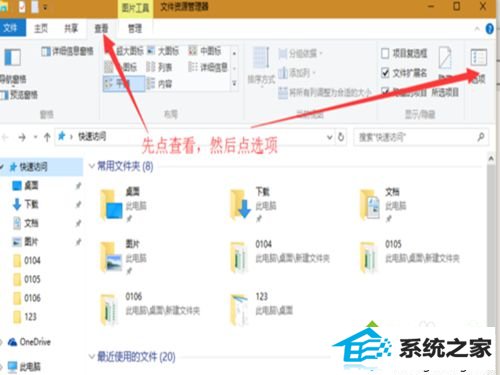
6、在"打开文件资源管理器时打开"的后面选中"此电脑",然后点击下方的确定按钮;
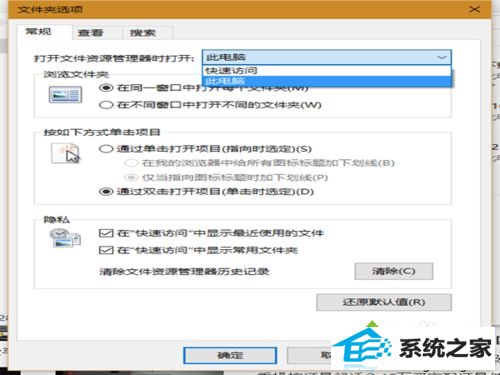
7、一切设置完成后,你可以用快捷键win+e打开资源管理器,这回你会发现你的win10资源管理器就像以前的win10一样,简洁大方好用。
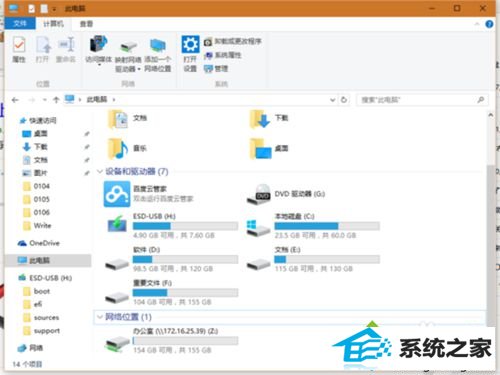
按照上述设置以后,win10资源管理器还原成win10样式了,这样操作起来也比较顺畅了,是不是很神奇,有需要的网友可以设置哦!
相关推荐:
《win10开始菜单还原到win10样式的办法》








